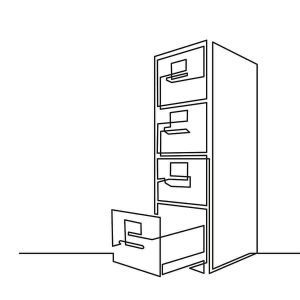Muistilokeron täyttöohje
Muistilokero on pakattu (zip) tiedostokansio, joka sisältää PDF-tiedostoja
Tästä artikkelista löydät yksityiskohtaiset ohjeet tiedostokansion lataamiseen, purkamiseen ja käyttöön.
Muistilokeron käyttö on yksinkertaista:
- Lataa pakattu tiedostokansio tilausvahvistuksen linkistä.
- Pura kansio.
- Avaa kaikki sivut sisältävä tiedosto tai valitse sivut jotka haluat täyttää ja avaa tiedostot yksitellen.
- Täytä tiedot niiltä osin kuin ne ovat olennaisia yritystoiminnallesi.
- Tallenna tiedosto uuteen kansioon tai uudella nimellä.
- Tulosta tiedosto, laita tuloste kansioon ja säilytä tiedot turvallisesti.
Käydään vielä kaikki vaiheet läpi tarkemmin:
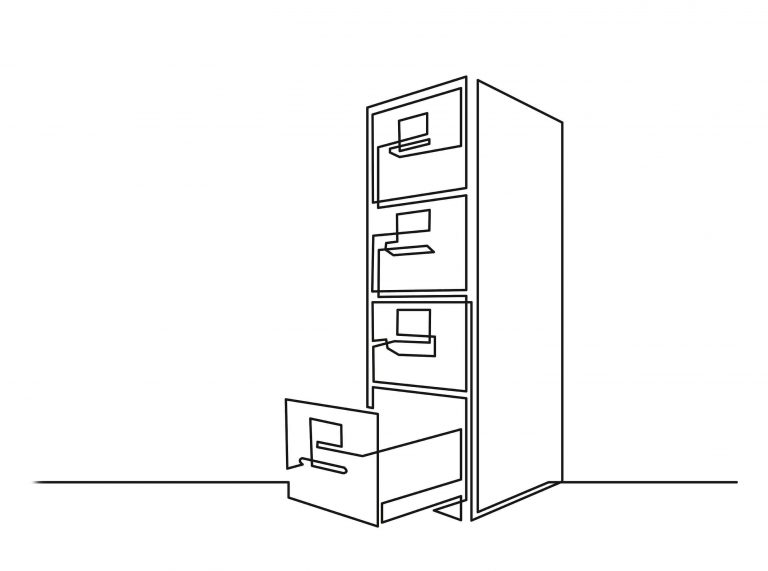
1. Lataa pakattu kansio tilausvahvistuksen linkistä
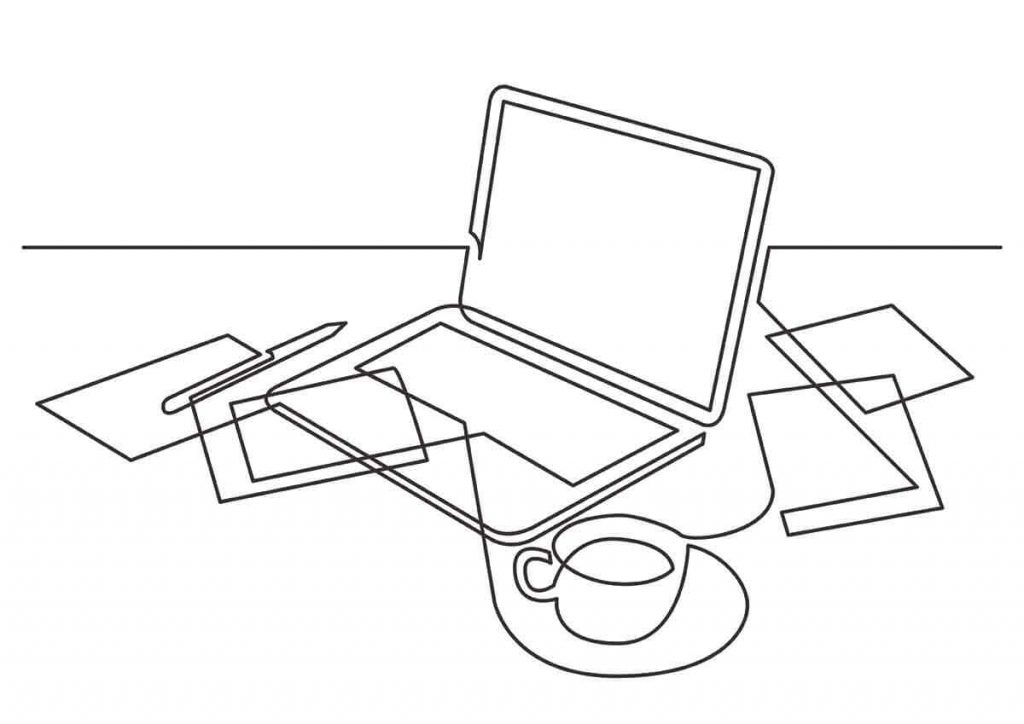
- Tilauksen tehtyäsi saat sähköpostiisi tilausvahvistuksen. *
- Klikkaa tilausvahvistuksessa näkyvää lataa tiedosto -linkkiä.
- Tiedosto latautuu laitteellesi. Yleisimmin lataukset tallentuvat kansioon, joka on nimetty nimellä Lataukset tai Ladatut tiedostot tai Downloads.
* Jos tilausvahvistusta ei näy, tarkista ensin sähköpostilaatikkosi roskapostisuodatin ja jos käytössäsi on Gmail, tarkista myös Tarjoukset- ja Sosiaaliset verkostot -kansiot. Mikäli tilausvahvistusta ei löydy, on sähköpostiosoitteeseen saattanut eksyä pieni virhe. Ota siinä tapauksessa yhteyttä [email protected]
2. Pura kansio
Tiedostokansio on pakattu, jotta kansio on ladattavissa helposti ja nopeasti. Ennen tiedostojen käyttöä, on pakattu kansio purettava.
Tiedostojen purkaminen Windows-käyttöjärjestelmällä:
- Etsi lataamasi kansio ja klikkaa sitä hiiren oikeanpuoleisella painikkeella TAI avaa kansio tuplaklikkaamalla sitä.
- Valitse Pura kaikki.
- Valitse kansio, jonne haluat sijoittaa tiedostot.
- Klikkaa Pura.
- Puretut tiedostot löytyvät nyt kansiosta, jossa ei ole vetoketjun kuvaa.
Tiedostojen purkaminen MacOS-käyttöjärjestelmällä:
- Etsi lataamasi kansio ja avaa kansio tuplaklikkaamalla sitä.
- Järjestelmä purkaa kansion automaattisesti.
3. Avaa tiedosto
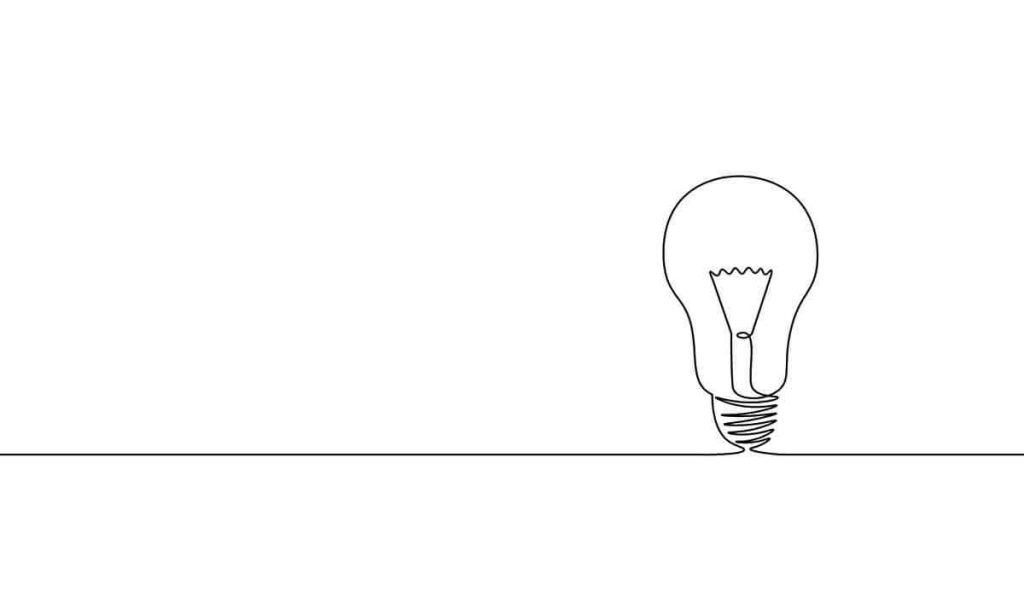
- Valitse joko kaikki Muistilokeron sivut sisältävä tiedosto tai aloita täyttäminen sivu kerrallaan. Voit valita listalta ne sivut, jotka koskevat omaa yritystoimintaasi.
- Avaa tiedosto. *
* Tiedoston käyttämistä varten tarvitset ohjelman, jonka avulla voit avata PDF-tiedostoja. Mikäli sinulta ei löydy sopivaa ohjelmaa, voit ladata ilmaisen Adobe Acrobat Reader DC:n tämän linkin kautta.
4. Täytä tiedot
Täytä yrityksesi tiedot niiltä osin kuin ne ovat mielestäsi oleellisia yritystoimintasi kannalta.
Kaikkia tietoja ei tarvitse täyttää, vaan Sinä teet päätökset siitä, mitä haluat kirjoittaa. Muista, että tarkoitus on antaa omaisille riittävästi tietoa yrityksen asioista niin, että yrityksen lopettaminen tai jatkaminen on mahdollista mahdollisimman sujuvasti.
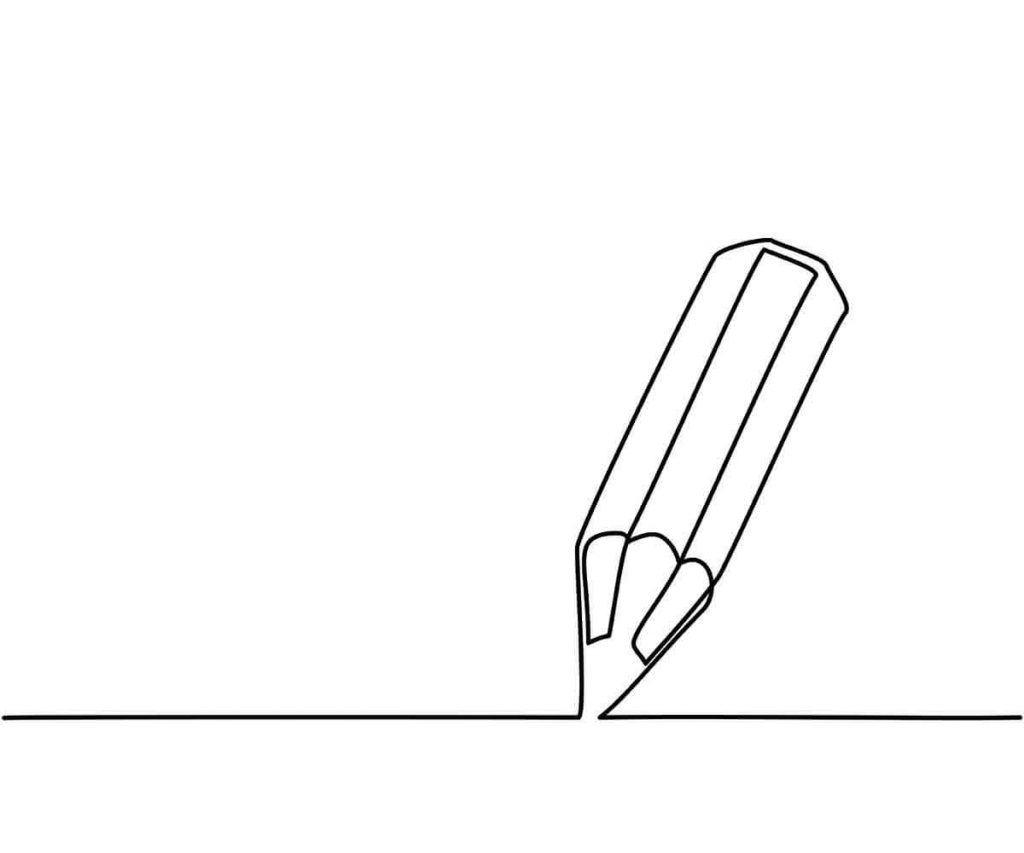
5. Tallenna tiedosto
Vaikka tiedosto on tarkoitus tulostaa, se on hyvä myös tallentaa mahdollisia tulevia muutoksia varten.
Voit tehdä valmiiksi kopion Muistilokeron kansiosta, jolloin sinulla säilyy tallessa täyttämätön versio Muistilokerosta.
- Luo uusi kansio
- Tallenna täytetty lomake uuteen kansioon.
- Suojaa kansio tämän artikkelin ohjeilla.
6. Tulosta tiedosto, laita sivut kansioon ja säilytä ne turvallisesti
Muistilokero kansioon
Muistilokeron mukana saat valmiin kansion kansilehden. Laita tulostetut Muistilokeron sivut kansioon selkeään järjestykseen. Tästä artikkelista löydät ohjeet kansion käyttöön.
Kansion säilyttäminen turvallisesti
Lienee sanomattakin selvää, että täytettynä Muistilokero sisältää suuren määrän salassa pidettävää tietoa. Tässä artikkelissa annamme ohjeita Muistilokeron turvalliseen säilyttämiseen.